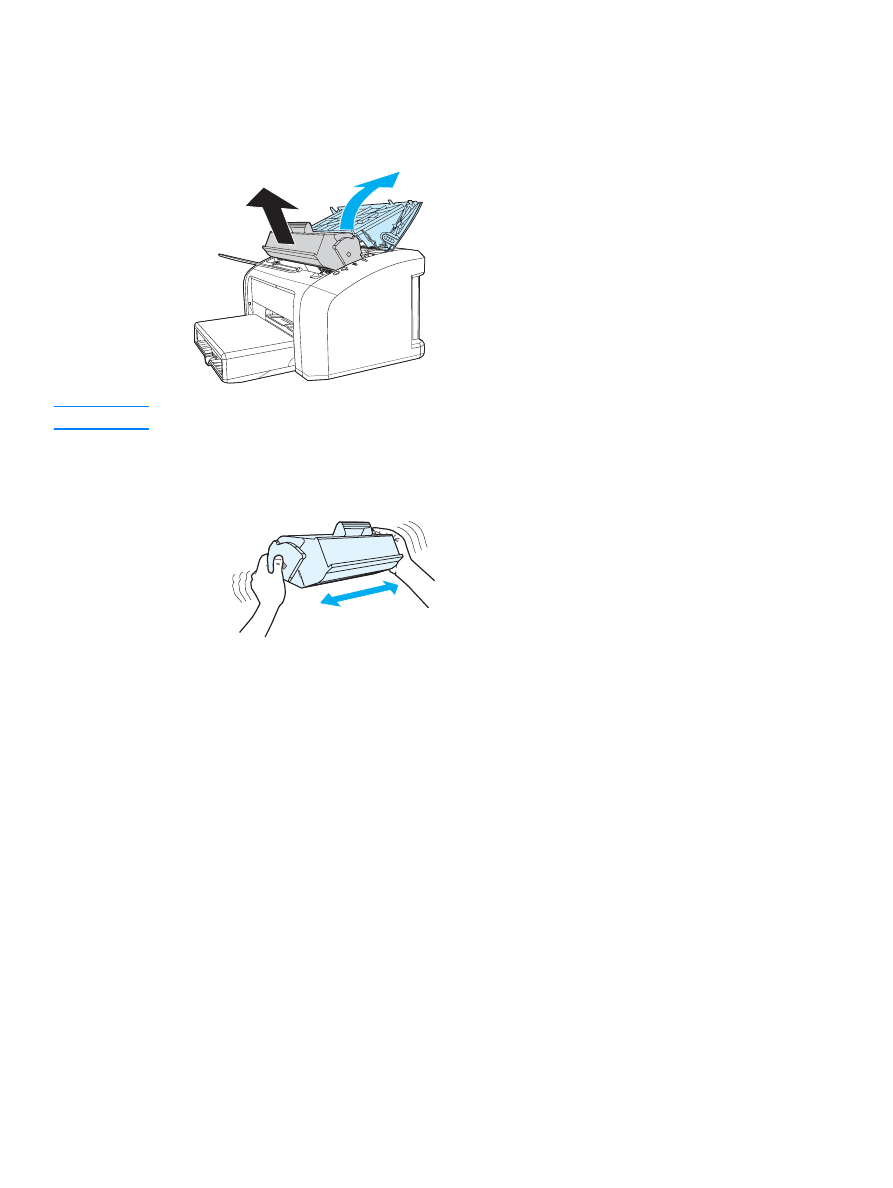
Zamjena ispisnog uloška
1
Otvorite vratašca ispisnog uloška i izvadite stari ispisni uložak. Pročitajte informaciju o recikliranju
unutar kutije ispisnog uloška.
OPREZ
Kako biste spriječili oštećenje, smanjite izlaganje ispisnog uloška svjetlu. Pokrijte ga komadom papira.
2
Izvadite novi ispisni uložak iz pakiranja i lagano ga protresite kako bi se toner u ulošku ravnomjerno
rasporedio.
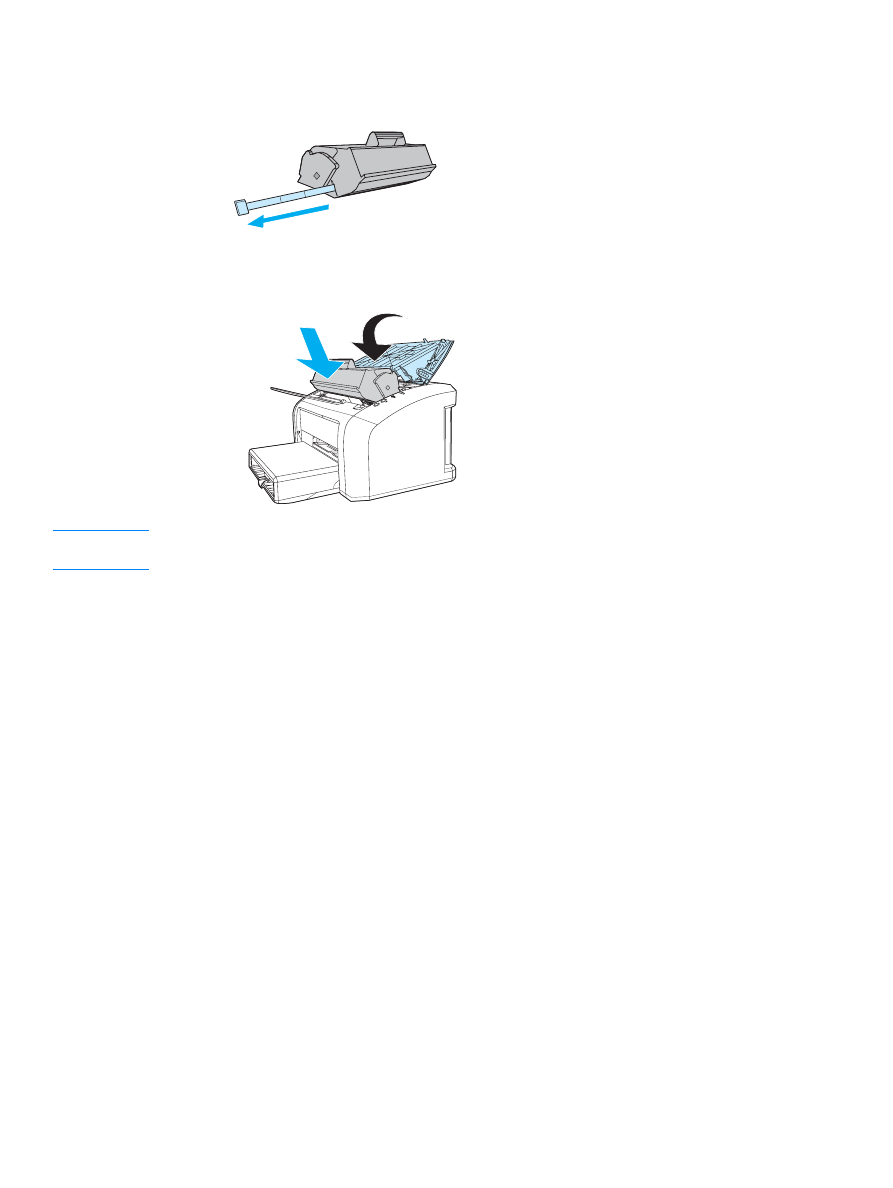
HRWW
Zamjena ispisnog uloška 45
3
Vucite jezičac sve dok ne uklonite čitavu zaštitnu traku s ispisnog uloška. Jezičac stavite u kutiju
ispisnog uloška da se vrati za recikliranje.
4
Umetnite uložak u pisač i provjerite da li je dobro namješten. Zavorite vratašca ispisnog uloška.
OPREZ
Ako toner dospije na odjeću, obrišite ga suhom krpom, a odjeću operite hladnom vodom. Topla voda utisnut
će toner u tkaninu.
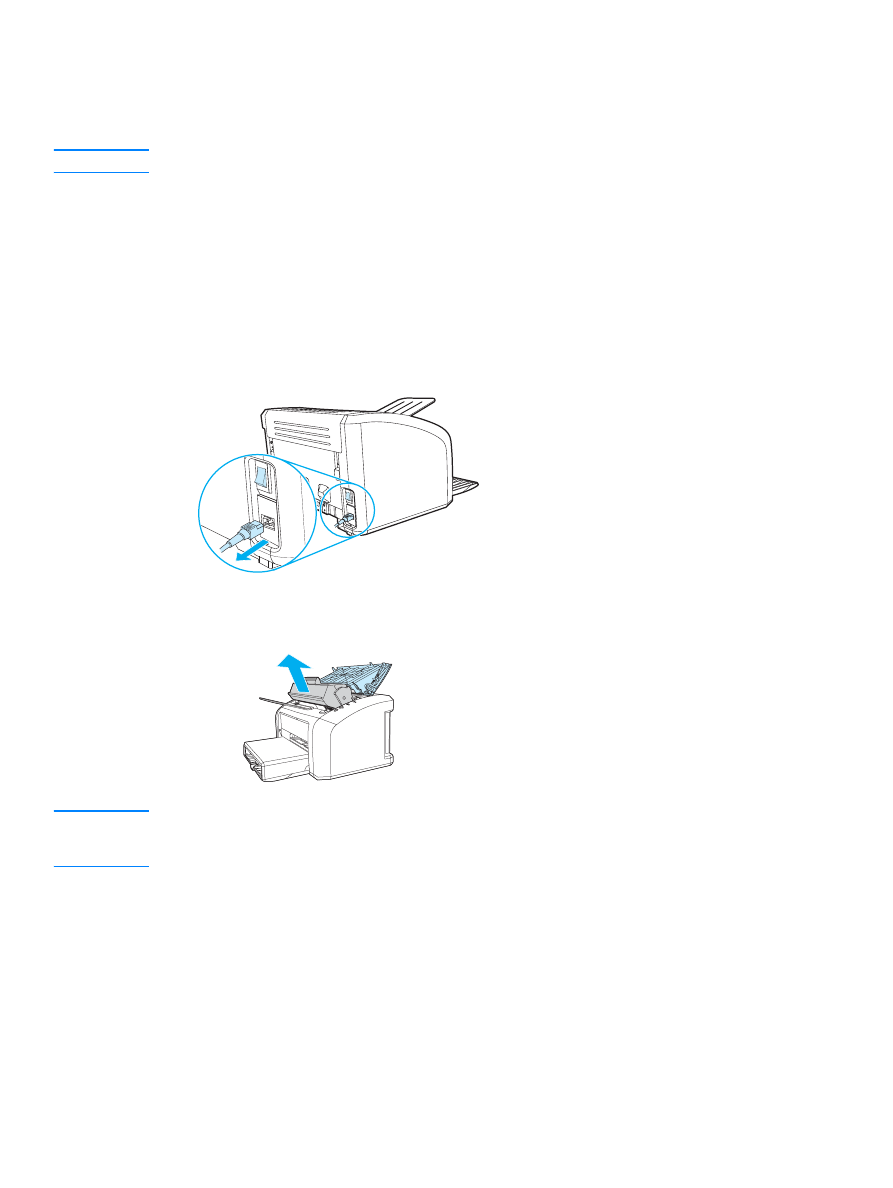
46 Poglavlje 4
HRWW